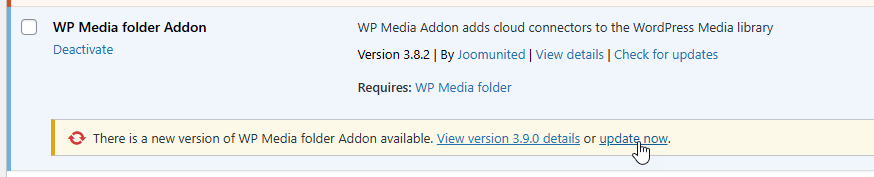WP Media Folder Cloud: Telepítés
1. Telepítse
A WP Media Folder Cloud kiegészítő egy külön beépülő modul, amelyet külön kell aktiválni. A bővítményünk telepítéséhez használja a szabványos WordPress telepítőt, vagy csomagolja ki a bővítményt, és helyezze el a mappát a /wp-content/plugin mappába.
Ezután kattintson a plugin aktiválása , hogy a WP Media Folder Cloud Addon menü megjelenjen a WordPress oldalmenüjében.
Mostantól kérjük, feltétlenül jelentkezzen be a JoomUnited fiókjába, mielőtt a plugin használja.
2. Frissítse a bővítményt
WP Media Folder frissítéséhez használhatja a WordPress alapértelmezett frissítőjét. Eltávolíthatja és telepítheti az új verziót a www.joomunited.com webhelyről letöltött .zip fájlból. Mindenesetre nem veszít el semmilyen tartalmat, mert minden az adatbázisban van tárolva.
A biztonsági és stabilitási problémák elkerülése érdekében mindig a legújabb verzióval rendelkezzen.
A fizetett verzió frissítéséhez keresse meg a plugins> Telepített beépülő modul , kattintson a Frissítés Now Link szöveg elemre a WP Media Folder addon szakaszban.
Ezután végül frissítheti az összes JoomUnited Commercial Plugin -t a WordPress Standard Updater segítségével.